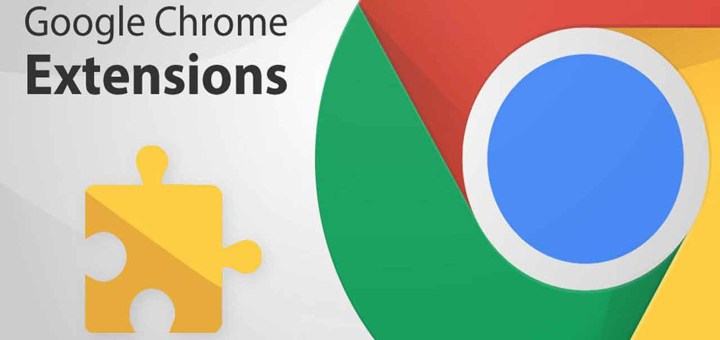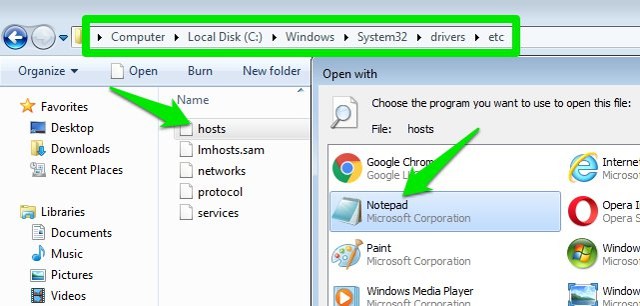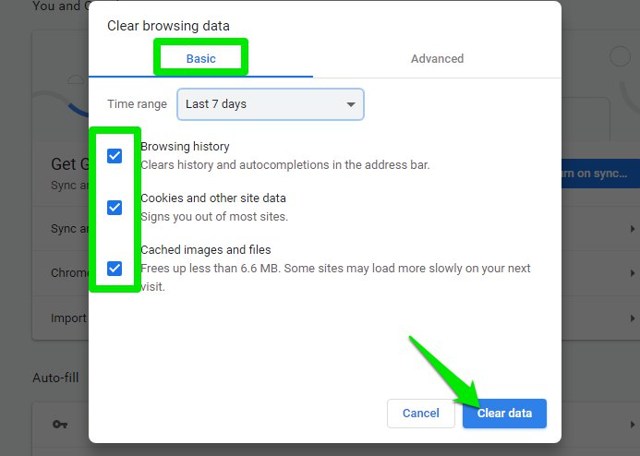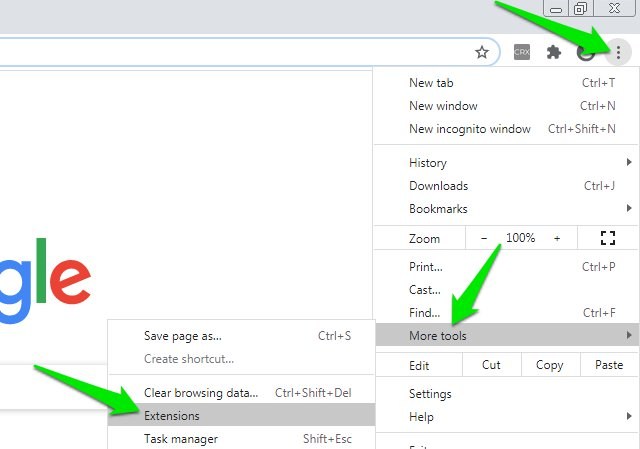Cómo arreglar las extensiones de Chrome que no se instalan; Error de decodificación de imagen fallida
Tener problemas para instalar las extensiones de Chrome no es raro, de vez en cuando algo podría interferir en la instalación de las extensiones de Chrome. Aunque no me enfrento a este problema con demasiada frecuencia, la semana pasada tuve problemas para instalar las extensiones de Chrome 3 veces en una sola semana. Cada vez que recibí el error "Error en la decodificación de la imagen" y no se estaba instalando ninguna extensión.
Así que hoy decidí compartir todas las soluciones que me han ayudado en el pasado para solucionar el problema de las extensiones de Chrome que no se instalan en caso de que otras personas también enfrenten este problema. Vayamos directamente a ellos.
Usa una VPN
Por más inconexo que parezca, esta es la solución que realmente arregló mi problema las últimas 3 veces. Por alguna razón, mi ISP (Proveedor de Servicios de Internet) sigue interfiriendo con mi conexión a los servidores de Google; que impide las descargas de extensiones. Sin embargo, una VPN oculta mi actividad a mi ISP, por lo que también se elimina su interferencia con la conexión. Así que todo lo que tenía que hacer era iniciar una VPN, actualizar la página y pude instalar la extensión de Chrome.
Puede intentar lo mismo si su ISP está impidiendo la instalación de la extensión de Chrome o cualquier otro problema de red está causando esto; entonces una VPN debería arreglarlo. Cualquier VPN gratuita debería funcionar bien para resolver este problema, no necesita ninguna VPN paga. Para mí, la versión gratuita de Hotspot Shield hizo un buen trabajo. Puede probar cualquier VPN gratuita de escritorio o incluso la extensión VPN de Chrome si ya tiene una instalada.
Si esto soluciona el problema, puede intentar hablar con su ISP sobre este bloqueo. Sin embargo, dudo que puedan solucionarlo si lo bloquean a propósito. Personalmente, aún no me he comunicado con mi ISP (mala atención al cliente), así que supongo que puedes intentarlo.
Editar archivo de hosts de Windows
También existe la posibilidad de que haya algún malware o que haya ingresado accidentalmente la dirección del servidor de Google en el archivo de hosts de su PC con Windows para evitar la conexión. Esto realmente me sucedió mientras intentaba bloquear anuncios a nivel de host, pero terminé agregando algunos sitios web importantes, incluido Google. Puede ver/editar fácilmente el archivo de hosts para asegurarse de que los servidores de Google no estén bloqueados.
Nota: debe tener privilegios de administrador para editar el archivo de hosts, así que asegúrese de haber iniciado sesión como administrador en su PC.
Vaya a la ubicación mencionada a continuación en Windows. También puede pegarlo en la barra de búsqueda del explorador para acceder directamente a la carpeta.
C:WindowsSystem32drivers, etc.
Ahora abra el archivo "hosts" aquí usando el Bloc de notas como aplicación predeterminada. Aquí busque una entrada que comience con "127.0.0.1" y seguida de "google.com" de cualquier forma. Si encuentra uno, simplemente elimínelo y guarde el archivo de hosts. Esto debería solucionar el problema.
Salir de la cuenta de Google
También existe la posibilidad de que su cuenta de Google esté interfiriendo con la instalación. Simplemente cierre la sesión de su cuenta de Google e intente instalarla nuevamente. Si esto soluciona el problema, entonces probablemente sea un error temporal que debería corregirse al volver a iniciar sesión o esperar un poco.
Existe la posibilidad de que los datos de su navegador, como las cookies o las extensiones instaladas, impidan la instalación de las extensiones de Chrome. Puede deshabilitar las extensiones para eliminar los datos del navegador para solucionar este problema. Así es cómo:
Presione los botones Ctrl + Shift + Delete en el teclado para abrir la ventana "Borrar datos de navegación" . Aquí seleccione el intervalo de tiempo anterior a la instalación correcta de las extensiones y asegúrese de que todas las opciones en la pestaña "Básico" estén seleccionadas. Luego, haga clic en "Borrar datos" para eliminar todos los datos.
Deshabilitar extensiones en Chrome
Para acceder a las extensiones de Chrome, haga clic en el menú principal de Chrome y seleccione "Extensiones" dentro de la opción "Más herramientas" .
Ahora haga clic en el botón de alternar en cada extensión para deshabilitarlas.
Una vez que todas las extensiones estén deshabilitadas, intente instalar la extensión de Chrome nuevamente para ver si funciona.
Si esto soluciona el problema, puede habilitar cada extensión una por una para encontrar al culpable y deshabilitarlo.
método de bonificación
Si aún tiene problemas para instalar las extensiones de Chrome, también existe una solución temporal para instalar manualmente las extensiones de Chrome. En lugar de dejar que Chrome instale la extensión, puede descargar por separado el archivo CRX de la extensión e instalarlo en Chrome. Esto podría funcionar si algo impide la instalación directa. Aquí hay una guía completa sobre cómo instalar extensiones de Chrome manualmente.
Terminando
Estoy seguro de que una de las primeras 2 soluciones debería solucionar su problema de que las extensiones de Chrome no se instalan. Aunque, si es solo un problema del navegador, entonces las otras soluciones deberían solucionarlo. Si nada funciona, siempre puedes reinstalar Chrome y comenzar desde cero. Háganos saber en los comentarios si logra solucionar el problema utilizando cualquiera de estos métodos.